
Potete bloccare la vostra Apple Card in titanio in qualsiasi momento nel caso in cui l’abbiate persa o smarrita per prevenire le frodi. Potreste anche scegliere di bloccare la vostra Apple Card fisica se non è attualmente in vostro possesso. Il blocco della carta impedisce che venga utilizzata per effettuare acquisti. Potete sbloccare o sbloccare la vostra carta Apple Card in titanio in qualsiasi momento e TutoTutorial vi mostra come fare.
Informazioni sulla Apple Card in titanio
Quando ti iscrivi per la tua carta digitale Apple Card, puoi opzionalmente scegliere di ricevere la sua variante fisica in titanio per effettuare pagamenti senza contatto in qualsiasi parte del mondo Mastercard è accettata, il che è particolarmente utile se il tuo commerciante preferito non accetta ancora Apple Pay. Come promemoria, si ottiene l’1 per cento di Daily Cash su ogni acquisto effettuato con la carta Apple Card in titanio.
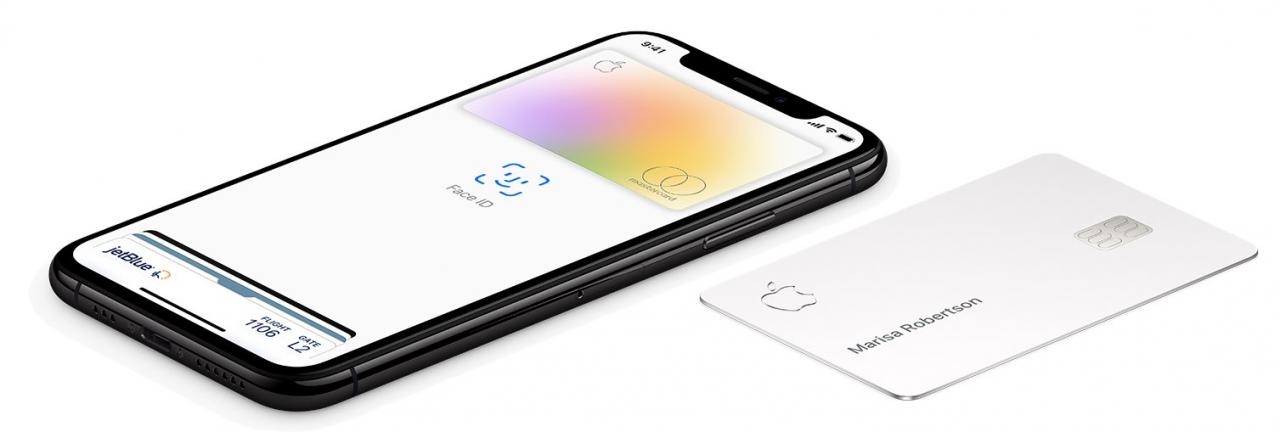
Sbloccare la scheda Apple
Per aiutare a prevenire le frodi, la carta fisica Apple Card in titanio non ha assolutamente numeri stampati su di essa, codice di sicurezza CVV, data di scadenza o firma. Queste e altre caratteristiche rendono la Apple Card fisica più sicura di altre carte di credito: se la vostra carta di credito o di debito non Apple ha un numero, qualcuno, come un cassiere disonesto, può semplicemente scriverlo e prenderlo.
Questo non significa che la tua carta di titanio non abbia un numero assegnato – puoi rivelare il tuo numero di carta Apple Card, insieme alla data di scadenza, il codice di sicurezza CVV e altri dettagli sensibili, in qualsiasi momento, direttamente nell’applicazione Wallet. Secondo Craig Vosburg, presidente delle operazioni nordamericane di Mastercard, Apple codifica il numero a 16 cifre associato alla tua Apple Card in un codice che solo lei e Goldman possono riconoscere.
In altre parole, se il vostro numero di carta Apple Card dovesse mai comparire da qualche altra parte, Apple può facilmente capire che è stato compromesso e ucciderlo a distanza in un istante. La cosa migliore è che potete facilmente richiedere una carta sostitutiva in caso di smarrimento, danneggiamento o furto della vostra carta in titanio.
Seguite con TutoTutorial mentre vi mostriamo come bloccare la Apple Card e sbloccarla in qualsiasi momento.
Come bloccare la Apple Card
Potreste voler bloccare la vostra Apple Card fisica in titanio se non è attualmente in vostro possesso, se l’avete persa o se l’avete smarrita, nel qual caso non può più essere utilizzata per fare acquisti.
1) Aprire l’applicazione Wallet app sul vostro iPhone con il software iOS 12.4 o successivo.
2) Toccare Carta Apple .
3) Toccare il pulsante a tre punti Più in alto .
4) Scorrere fino al titolo della sezione Carta fisica , quindi toccare Blocca carta .
5) Seguire le istruzioni sullo schermo per bloccare la scheda.
Una Apple Card bloccata non può essere utilizzata per effettuare acquisti fino a quando non la si sblocca manualmente.
Come sbloccare la Apple Card
È possibile scegliere di sbloccare la Apple Card in qualsiasi momento nell’applicazione Wallet.
1) Aprire l’applicazione Wallet app sul vostro iPhone con il software iOS 12.4 o successivo.
2) Toccare Carta Apple .
3) Toccare il pulsante a tre punti Più in alto .
4) Scorrere fino al titolo della sezione Carta fisica , quindi toccare Sbloccare la carta .
5) Seguire le istruzioni per finire di sbloccare la scheda in titanio.
Ad esempio, potrebbe essere necessario inserire la password Apple ID quando richiesto e fornire altri dettagli. Dopo aver sbloccato la Apple Card in titanio, può essere utilizzata nuovamente per effettuare acquisti.
Richiesta di una carta sostitutiva
Per prevenire le frodi, si consiglia vivamente di richiedere una carta di titanio sostitutiva in caso di smarrimento o smarrimento della carta attuale, soprattutto se la carta è danneggiata o rubata.
Per richiedere una Apple Card sostitutiva, seguire la procedura seguente:
1) Aprire l’applicazione Wallet app sul vostro iPhone con il software iOS 12.4 o successivo.
2) Toccare Carta Apple .
3) Toccare il pulsante a tre punti Più in alto .
4) Scorrere fino alla sezione Carta fisica , quindi toccare Richiedere carta sostitutiva .
5) Seguire le istruzioni sullo schermo per terminare il processo.
Ad esempio, nel segnalare lo stato della vostra carta danneggiata, smarrita o rubata, il sistema può richiedere di selezionare un motivo per la necessità di una nuova carta. Sarà inoltre necessario verificare il vostro indirizzo e altri dettagli prima di sbloccare la carta di titanio bloccata.

Per annullare la richiesta di una carta Apple Card in titanio sostitutiva, avviate una chat con un Apple Card Specialist toccando Apple Card nell’app Wallet, quindi premete il menu More a tre punti e scegliete Message. Non preoccupatevi di cancellare accidentalmente la vostra richiesta di una carta di titanio sostitutiva perché avete sempre la possibilità di richiedere un’altra carta.
E questo è tutto, gente!
Altre risorse della Apple Card
Per saperne di più sull’uso della tua Apple Card, consulta le nostre istruzioni:
- Come iscriversi alla Apple Card
- Come visualizzare il numero della tua Apple Card, la data di scadenza e altri dettagli sensibili
- Perché e come rinunciare alla clausola arbitrale Apple Card
- Come interrompere la ricezione di notifiche da Apple Card e Daily Cash
- Come scaricare l’estratto conto mensile della Apple Card in formato PDF
E mentre siete qui, non dimenticate di sfogliare il nostro archivio di tutorial.
Consigliamo anche di guardare i video tutorial di Apple che trattano di Apple Card.
Hai bisogno di aiuto? Chiedete a TuttoTutorial
Se ti piace questo tutorial, passalo ai tuoi amici e lascia un commento qui sotto.
Sei rimasto incastrato? Non sai come fare certe cose sul tuo dispositivo Apple? Fatecelo sapere tramite [email protected] e un futuro tutorial potrebbe fornire una soluzione.
Inviare i propri suggerimenti tramite [email protected] .
.

